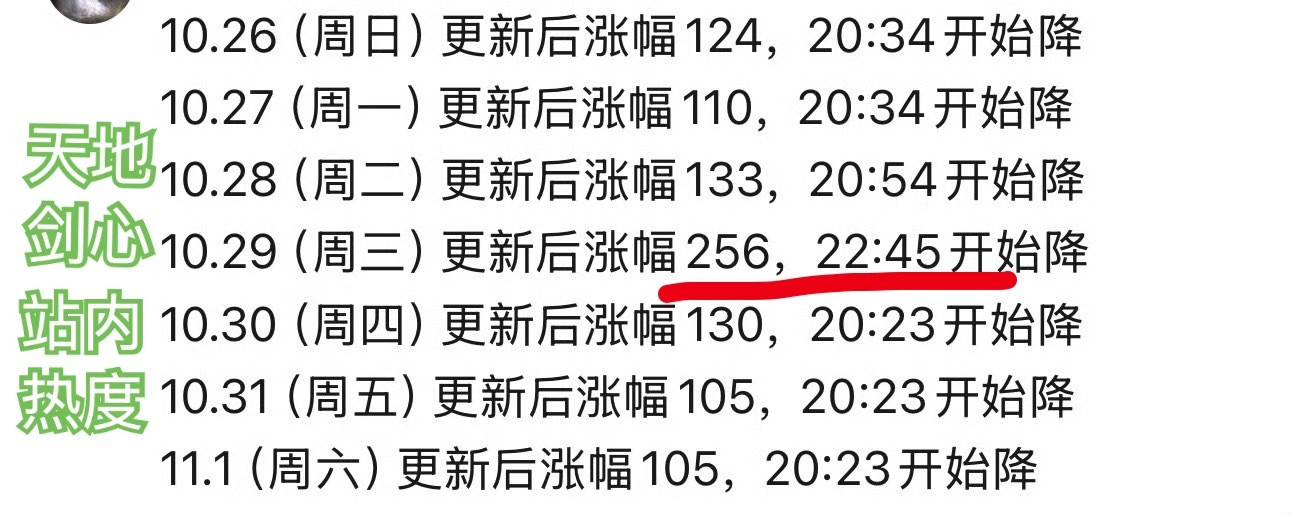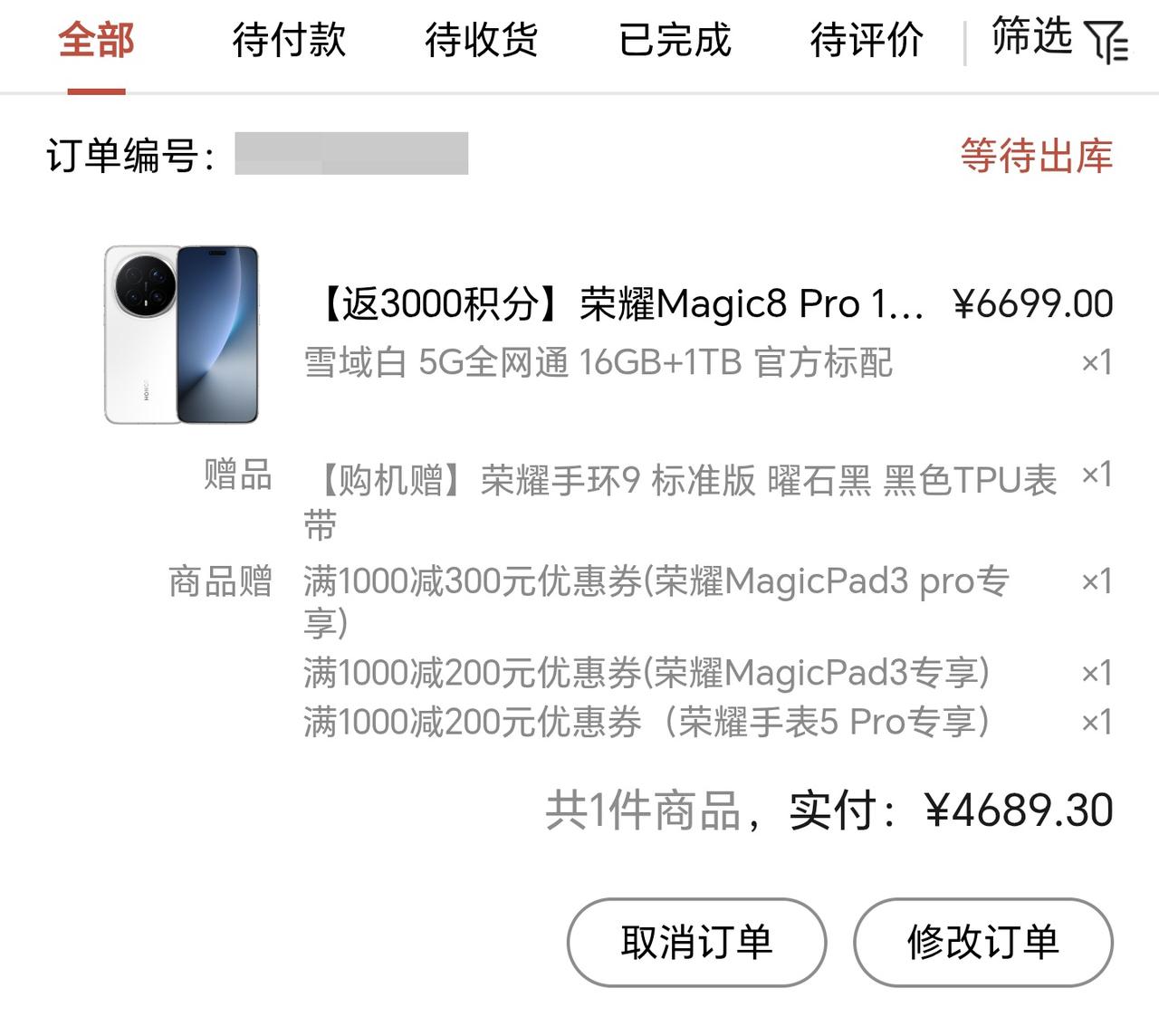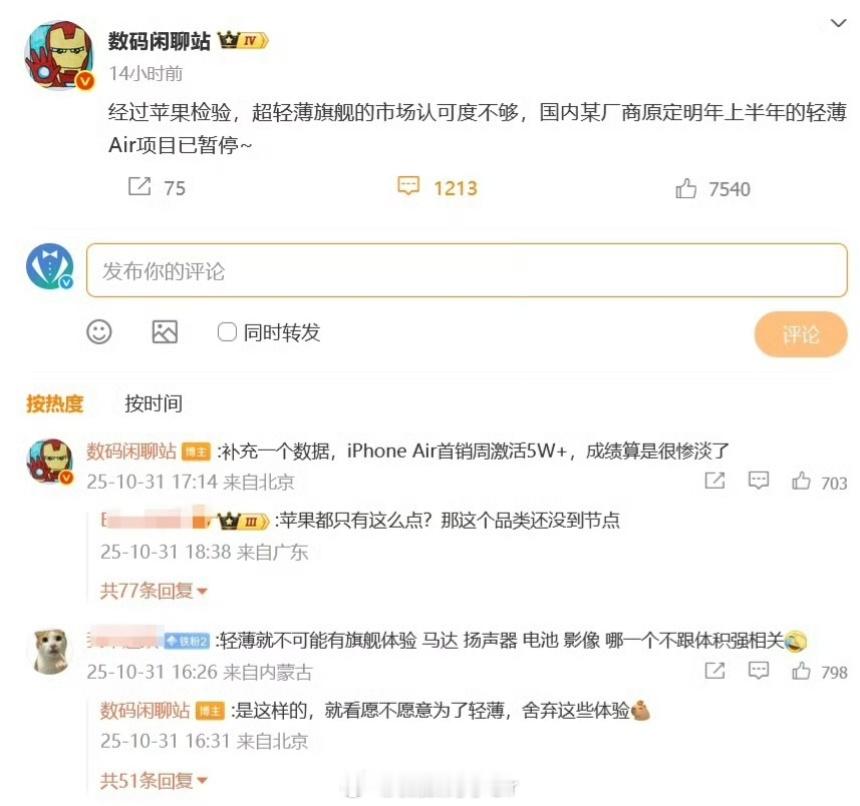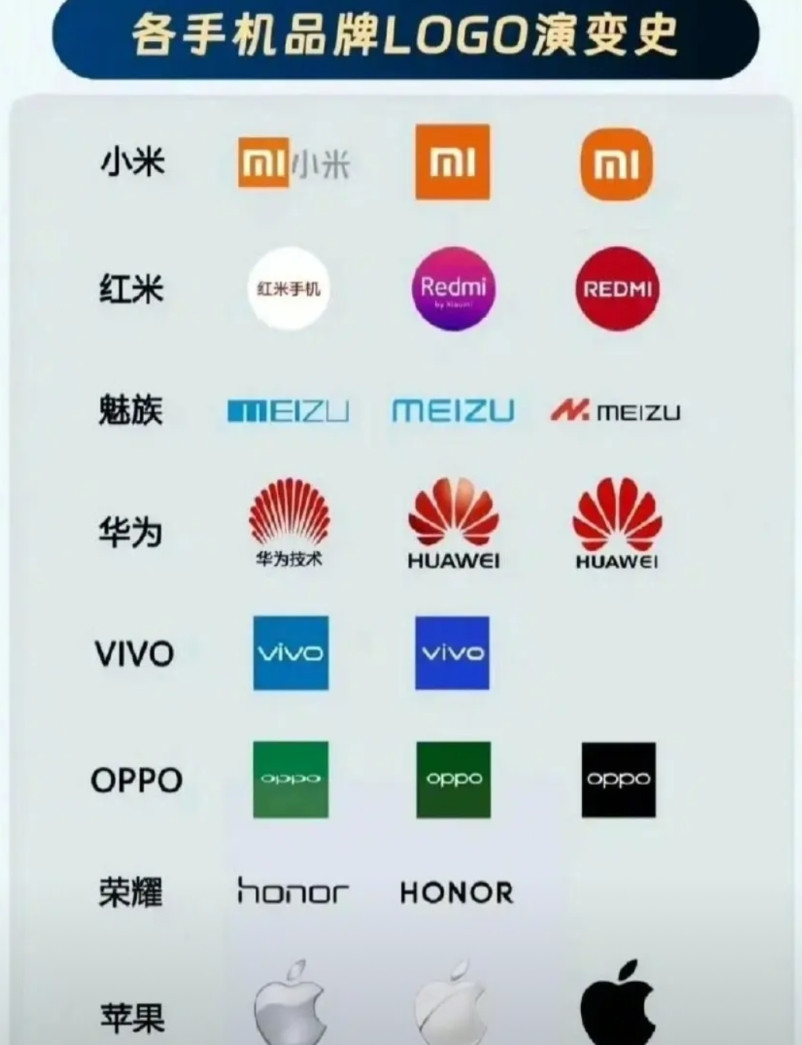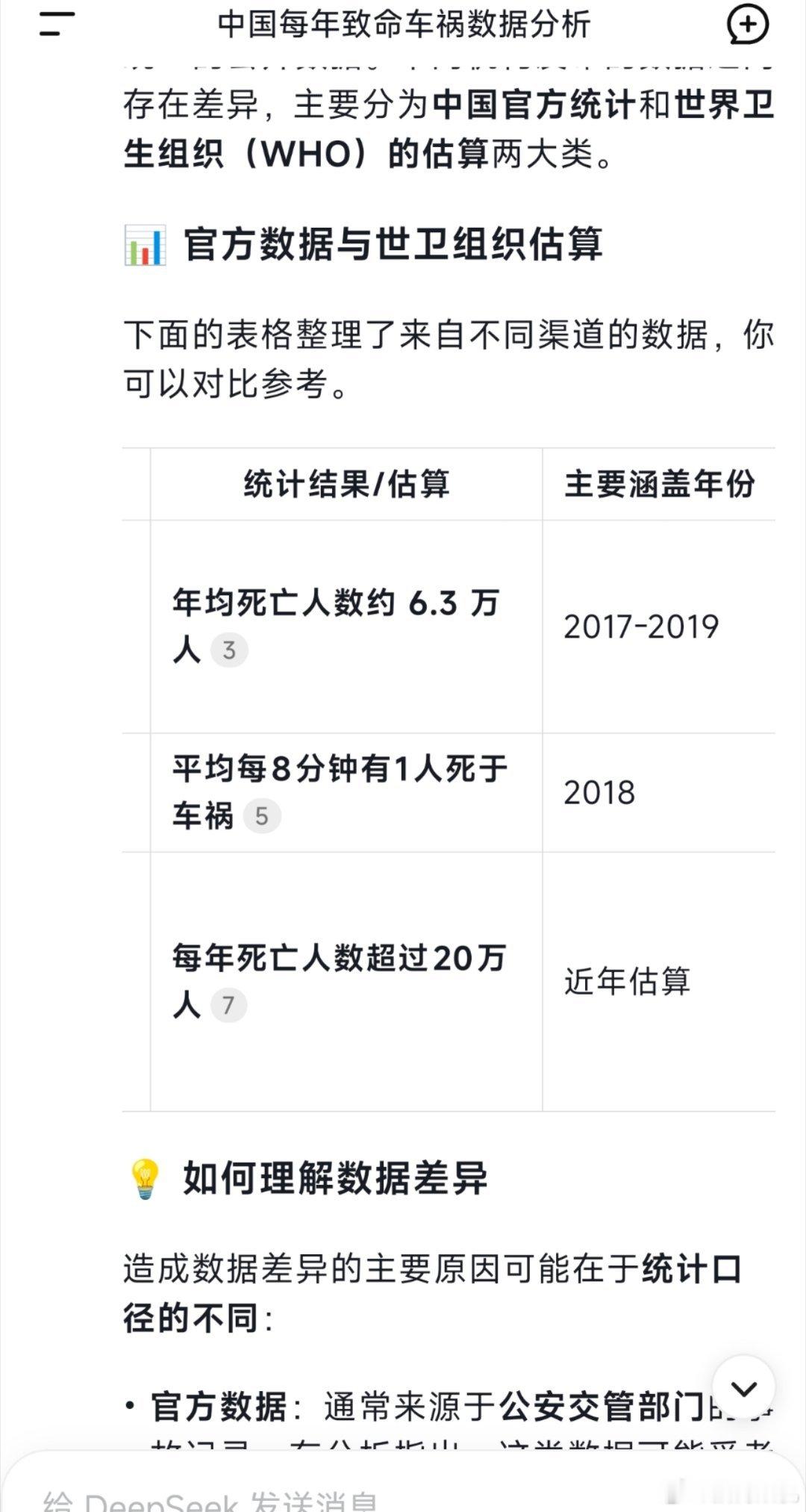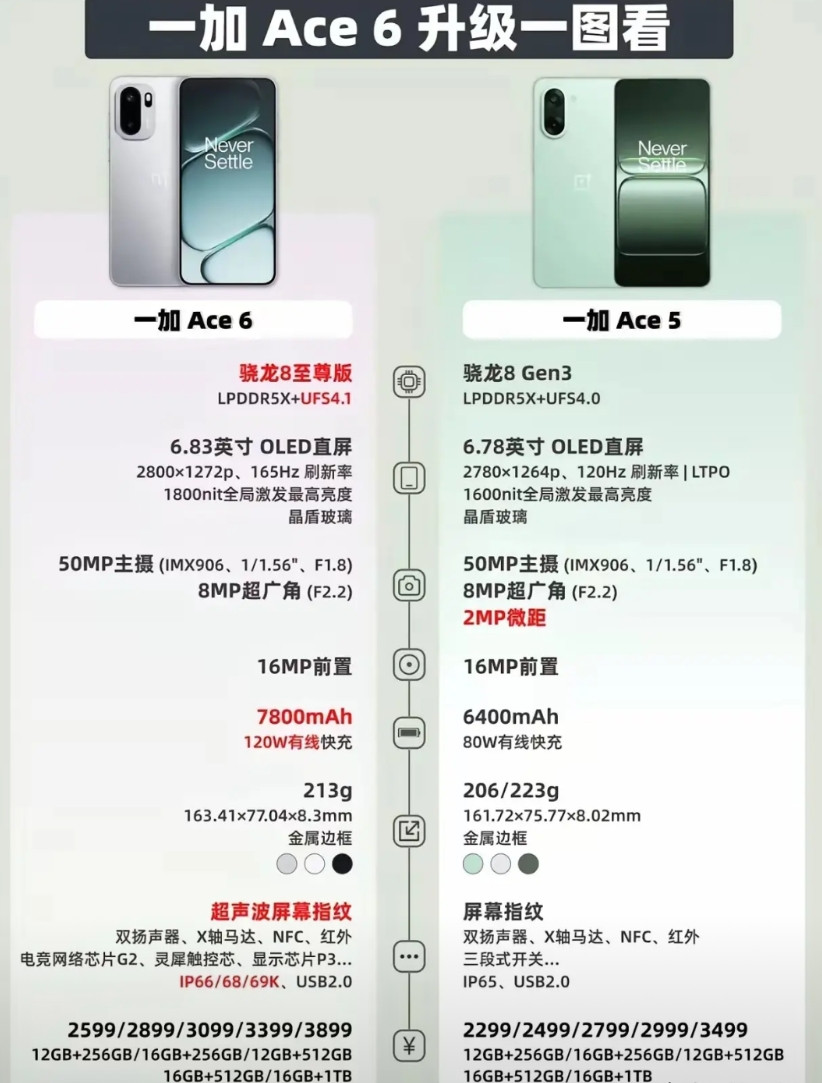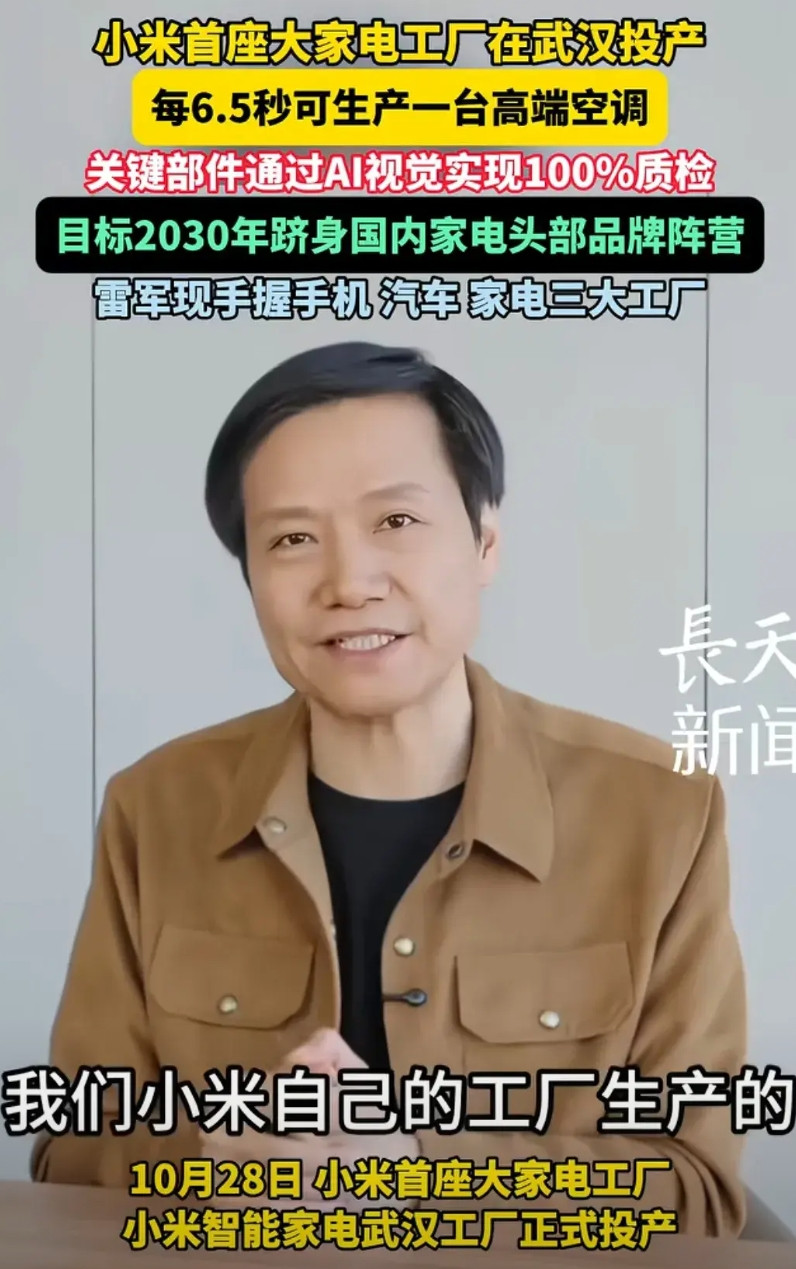在做成绩表、销量统计时,手动给几十上百个数值排名太费劲了,不仅要反复核对“谁高谁低”,还容易漏排、错排。
其实Excel里的“RANK函数”能一键搞定数值排名,不管是10个还是1000个数据,3秒就能出排名结果,新手也能一次性学会,今天就带大家一步步操作。

一、实操教程
步骤1:
1.Excel表格需要对「总分」进行排名。找到排名的起始单元格,这里以「H2」单元格为例,左键单击选中「H2」单元格。
2.接着在单元格中输入函数「=RANK()」(注意括号要用英文半角状态)。
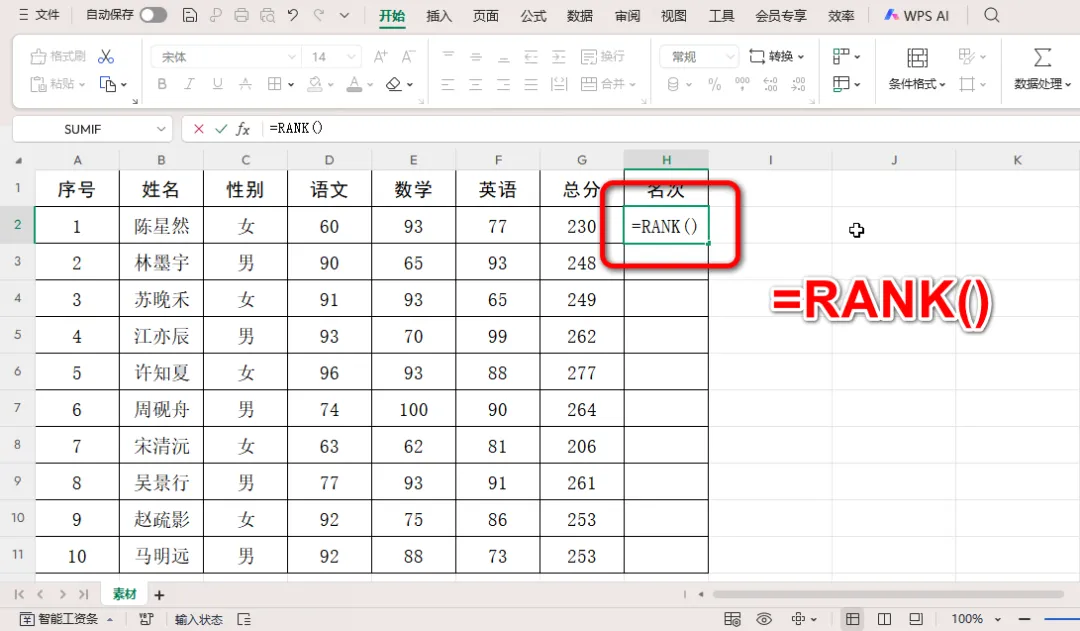
步骤2:
1. 先把光标定位到「=RANK()」的括号中间,然后单击引用「G2」单元格,表示要对「G2」单元格的数值进行排名。
2. 按一下键盘上的英文半角「逗号」,用来分隔两个参数。
3. 接下来长按鼠标左键框选「G2到G11」的数据,框选完毕后按「F4」绝对引用;
4. 参数补充完成后,括号内最终显示「=RANK(G2,G$2:G$11)」。
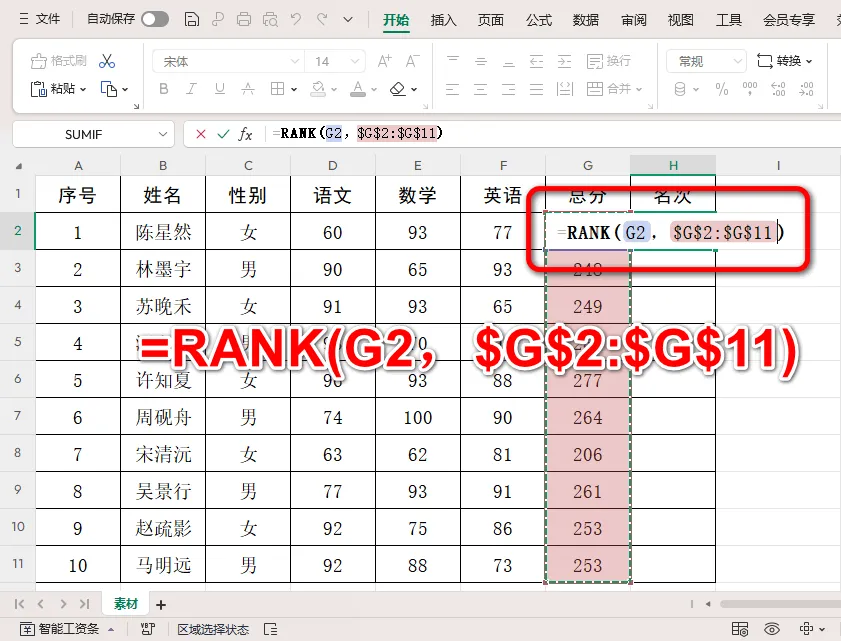
提醒:引用排名范围时,一定要在列标和行号前加“$”,避免后续填充公式时,排名范围跟着单元格下移。
步骤3:
1.按键盘上的「Enter键」,「H2」单元格会立即计算出总分排名。
2.保持「H2」单元格处于选中状态,把鼠标指针移动到左下角“小方块”上,鼠标指针会变成“黑色十字形”;
3. 直接左键双击“黑色十字形”的填充柄,Excel会自动向下填充公式。
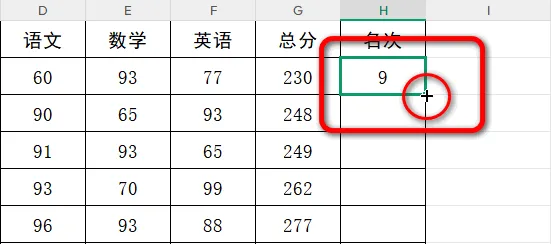
二、避坑指南
有人排名后,出现“排名混乱”、“部分排名重复且遗漏”的情况,大概率是没有做“固定排名范围”这一步:
如果引用排名范围时没加「$」,比如写成「=RANK(G2,G2:G11)」,如果填充公式到「H3」单元格时,公式会自动变成「=RANK(G3,G3:G12)」,导致排名结果完全错误。
解决方法很简单,引用排名范围后,选中范围,按一下键盘上的“F4”,Excel会自动在列标和行号前添加「$」,变成「G$2:G$11」,后续填充公式时,范围就会固定不变,排名结果也会准确无误。
用Excel的RANK函数排名,比手动核对快10倍,还能避免错排、漏排的情况,不管是成绩排名,还是销量排名,都能轻松搞定。